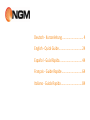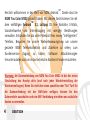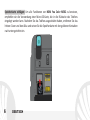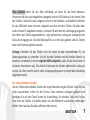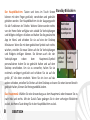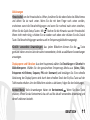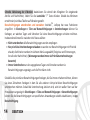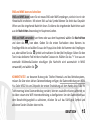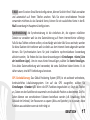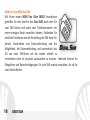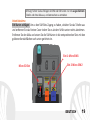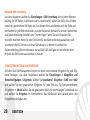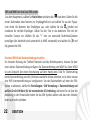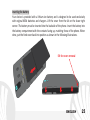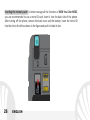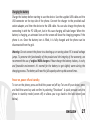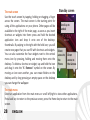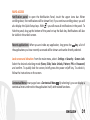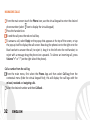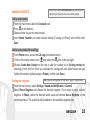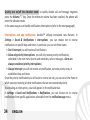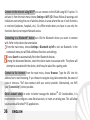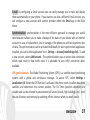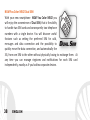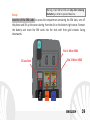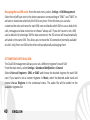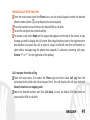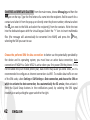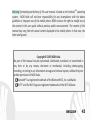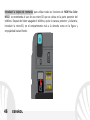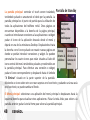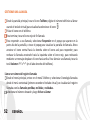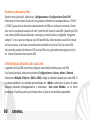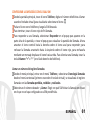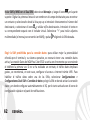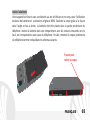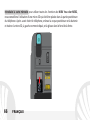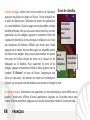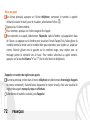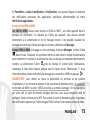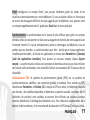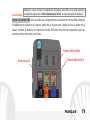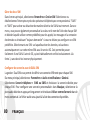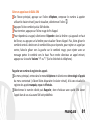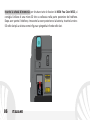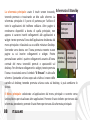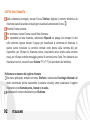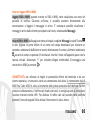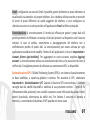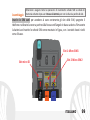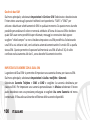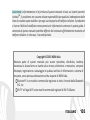NGM You Color M502 Manuel utilisateur
- Catégorie
- Les smartphones
- Taper
- Manuel utilisateur
La page est en cours de chargement...
La page est en cours de chargement...
La page est en cours de chargement...
La page est en cours de chargement...
La page est en cours de chargement...
La page est en cours de chargement...
La page est en cours de chargement...
La page est en cours de chargement...
La page est en cours de chargement...
La page est en cours de chargement...
La page est en cours de chargement...
La page est en cours de chargement...
La page est en cours de chargement...
La page est en cours de chargement...
La page est en cours de chargement...
La page est en cours de chargement...
La page est en cours de chargement...
La page est en cours de chargement...
La page est en cours de chargement...
La page est en cours de chargement...
La page est en cours de chargement...
La page est en cours de chargement...
La page est en cours de chargement...
La page est en cours de chargement...
La page est en cours de chargement...
La page est en cours de chargement...
La page est en cours de chargement...
La page est en cours de chargement...
La page est en cours de chargement...
La page est en cours de chargement...
La page est en cours de chargement...
La page est en cours de chargement...
La page est en cours de chargement...
La page est en cours de chargement...
La page est en cours de chargement...
La page est en cours de chargement...
La page est en cours de chargement...
La page est en cours de chargement...
La page est en cours de chargement...
La page est en cours de chargement...
La page est en cours de chargement...
La page est en cours de chargement...
La page est en cours de chargement...
La page est en cours de chargement...
La page est en cours de chargement...
La page est en cours de chargement...
La page est en cours de chargement...
La page est en cours de chargement...
La page est en cours de chargement...
La page est en cours de chargement...
La page est en cours de chargement...
La page est en cours de chargement...
La page est en cours de chargement...
La page est en cours de chargement...
La page est en cours de chargement...
La page est en cours de chargement...
La page est en cours de chargement...
La page est en cours de chargement...
La page est en cours de chargement...
La page est en cours de chargement...
La page est en cours de chargement...
La page est en cours de chargement...
La page est en cours de chargement...

64
FRANÇAIS
Bienvenue dans le monde NGM Android™. Merci de l'achat de NGM You color
M502. Avec cet appareil, vous pouvez accéder aux nombreuses fonctionnalités
du système d'exploitation Android
TM
5.1, Lollipop pour gérer vos contacts, e-
mails, réseaux sociaux et pour découvrir les opportunités du réseau Internet en
un seul toucher! Explorez tout le potentiel de votre nouveau téléphone
"intelligent". Visitant le site officiel www.ngm.eu vous connaitrez l'entière
gamme des mobiles NGM, essayez notre service pratique et fonctionnel e-
commerce pour acheter des téléphones et accessoires, demander assistance,
accès au forum d'assistance technique et
télécharger des mises à jour
logicielles.
Attention: la connexion de données de NGM You color M502 est active au
premier allumage du téléphone (ou après chaque éventuel rétablissement des
paramètres d'usine). Si vous ne disposez pas d'un tarif spécial ou "flat" pour la
connexion des données avec votre SIM, il est conseillé de désactiver le trafic
données et configurer une connexion Wi-Fi, afin d'éviter les frais
supplémentaires.

65
FRANÇAIS
Insérer la batterie
Votre appareil est fourni avec une batterie au ion de lithium et est conçu pour l'utilisation
exclusive de batteries et accessoires originaux NGM. Soulevez la coque grâce à la fissure
dans l'angle en bas à droite. La batterie doit être placée dans la partie postérieure du
téléphone. Insérez la batterie dans son compartiment avec les contacts retournés vers le
haut, en correspondance avec ceux du téléphone. Ensuite, remettez la coque postérieure
du téléphone comme indiqué dans les schémas suivants.
Fissure pour
retirer la coque

66
FRANÇAIS
Introduire la carte mémoire pour utiliser toutes les fonctions de NGM You color M502,
nous conseillons l'utilisation d'une micro-SD qui doit être placée dans la partie postérieure
du téléphone. Après avoir éteint le téléphone, enlevez la coque postérieure et la batterie
et insérez la micro SD, à gauche comme indiqué, et la glissez dans le fond de la fente.

67
FRANÇAIS
Charger la batterie
Chargez la batterie avant de commencer à utiliser l'appareil. Utilisez le câble USB fourni et
le connecteur USB placé sur le côté supérieur du téléphone. Branchez le chargeur à une
prise de courant, puis l'appareil au câble USB. Vous pouvez charger le téléphone aussi en le
reliant au PC, mais dans ce cas la charge sera plus lente. Lorsque la batterie est en charge,
une icône animée sur l'écran indique l'état d'avancement du processus, si le téléphone est
allumé. Une fois que l'icône de la batterie est pleine, la charge est complétée et le
téléphone peut être déconnecté du réseau électrique
Attention: Ne connectez pas votre téléphone à un ordinateur que vous allumez ou éteignez
pour éviter les surtensions. Afin de préserver le bon fonctionnement du produit et l'intégrité
de la garantie, nous vous recommandons l'utilisation de chargeurs originaux NGM.
Procédez à la Charge exclusivement dans des endroits couverts et secs. Un léger
réchauffement du téléphone pendant la charge est normal. La batterie atteindra son
efficacité fonctionnelle uniquement après quelques cycles complets de recharge.
Allumer, éteindre et standby
Pour allumer le dispositif, appuyez et maintenez la touche ON/OFF. Pour éteindre votre
appareil, appuyez et maintenez la même touche et confirmez l'arrêt en sélectionnant
"Éteindre". Une pression brève permet de passer rapidement en mode standby (écran
éteint) ou de revenir de cette modalité à l' écran de déverrouillage(voir ci-dessous).

68
FRANÇAIS
L'écran principal: utiliser votre écran tactile en le touchant,
appuyant ou glissant un doigt sur l'écran. L'écran principal est
le point de départ pour l'utilisation de toutes les applications
sur votre téléphone. D'autres pages seront disponibles à droite
de celle principale, dès que vous aurez inséré des liens vers des
applications ou des widgets: appuyez et maintenez l'icône de
l'application désirée du menu principal et relâchez la sur l'une
des miniatures de Desktop. Défilant vers droite avec l'icône
appuyée vous créerez de nouvelles pages sur lesquelles placer
des liens et des widgets. Vous pouvez personnaliser les quatre
liens près de l'icône centrale du menu en y cliquant et les
déplaçant sur le desktop. Pour supprimer les liens et les
widgets, appuyez et maintenez l'icône et faites-la glisser vers le
symbole "X Éliminer" en haut de l'écran. Superposant une
icône sur une autre , des dossiers se créent sur le desktop et
cliquant sur une partie vide du desktop vous pouvez en changer le fond.
Le menu principal: sélectionnez une application du menu principal ou faire défiler vers la
gauche / droite pour afficher d'autres applications. Appuyez sur la touche retour pour
revenir à l'écran précédent, appuyez sur la touche Accueil pour revenir à l'écran principal.
Écran de standby
Accès
direct au
téléphone
Accès direct
à la caméra
Faire défiler
vers le haut
pour
déverrouiller

69
FRANÇAIS
Affichage principal
Menu principal
Panneau/barre de notification
intensité du signal SIM et niveau de batterie
Indicatrice de page
Téléphone
Rubrique
Menu principal
Internet
Messages
Parcourir écran HOME
Parcourir menu

70
FRANÇAIS
ON / OFF
et
standby
Écran
tactile
capacitif
Flash
Caméra
Connecteur micro USB
Jack 3,5 mm
Caméra
avant
Écouteur
Haut parleur
Volume
”+” et ”-“
Microphone
Touche
accueil
Menu
contextuel
Touche
retour
Fissure pour
retirer la coque
Capteurs
luminosité
et
proximité

71
FRANÇAIS
Choix rapide Panneau de notification
Pour ouvrir le panneau de notification, touchez le champs des icônes dans la partie haute
de l'écran. Défilant vers le bas les notifications seront d'abord visualisées, continuant à
défiler vers le bas vous pourrez visualiser aussi les touches de configuration rapide. Avec
éliminer les notifications dans le panneau. Pour masquer le panneau, faites glisser vers
le haut la partie inférieure du panneau ou sur la touche Retour. Les notifications seront
également visibles dans l'écran de déverrouillage.
Applications récentes
Lorsque vous vous trouvez dans n'importe quelle application, appuyez et maintenez la
touche : vous verrez la liste des applications récentes auxquelles vous vous êtes
connectées, directement sélectionnables.
Verrouillage écran et vibration: dans le menu principal, sélectionnez Paramètres>
Sécurité> Verrouillage écran. Sélectionnez le mode désiré (
Aucun, glissement,
déverrouillage vocal, motif, PIN ou Mot de passe) Et confirmez. Pour verrouiller
rapidement l'écran, appuyez brièvement sur la touche ON/OFF du téléphone. Pour
déverrouiller l'écran, suivre les indications à l'écran.
Menu contextuel
Beaucoup d'applications prévoient l'utilisation du Menu contextuel En cliquant sur cette
touche, vous pouvez visualiser un menu contextuel se référant à l'application même et ses
fonctions relatives.

72
FRANÇAIS
Gérer un appel
De l'écran principal, appuyez sur l'icône téléphone, composez le numéro à appeler
utilisant le clavier virtuel ( pour le visualiser, sélectionnez l'icône )
Appuyez sur l'icône combiné.
Pour terminer, appuyez sur l'icône rouge de fin d'appel.
Pour répondre à un appel, sélectionnez Répondre dans la fenêtre qui apparaît en haut
de l'écran, ou appuyez sur la fenêtre pour visualiser l'écran d'appel. Puis, faites glisser le
combiné central à droite vers le combiné bleu pour répondre, pour rejeter un appel par
contre, faites-le glisser vers la gauche sur le combiné rouge, pour rejeter avec un
message portez le combiné vers le haut. Pour rendre silencieux un appel entrant,
appuyez sur la touche Volume "+" ou "-" (Sur le côté droit du téléphone).
Rappeler un numéro du registre des appels
Du menu principal, entrez dans le menu téléphone et sélectionnez chronologie d'appels
du menu contextuel ( d'abord faites disparaitre le clavier virtuel), d'où sera visualisé le
registre des appels manqués, reçus et effectués.
Sélectionnez le numéro souhaité, puis Rappeler.

73
FRANÇAIS
GÉRER LES CONTACTS
Ajouter un nouveau contact
Dans le menu principal, sélectionnez Contacts.
Appuyez sur l'icône dans le bas.
Choisissez où enregistrer le nouveau contact
Insérez Nom, Numéro et éventuels autres détails du contact (d'autres détails peuvent
être ajouter uniquement si sauvegardés sur téléphone) et confirmez
Ajouter un nouveau contact du registre des appels
Du menu Téléphone, accédez au Registre des appels ( menu contextuel).
Cliquez sur l'image du contact vide puis sélectionnez l'icône en haut à droite.
Sélectionnez Créer Nouveau contact dans le haut, ou ajoutez le numéro à un contact
existant le sélectionnant dans la rubrique. Après avoir ajouté un nom et éventuelle autre
information (si vous enregistrez sur Téléphone), Confirmez avec Sauvegarder.
Configurer les sonneries
Du menu principal, sélectionnez Paramètres > Audio et notifications > Général.
Sélectionnez Sonnerie Téléphone et sélectionnez la sonnerie désirée. Pour configurer
une sonnerie personnalisée: dans Musique, sélectionnez la piste audio désirée en
appuyant longuement et choisissez Utiliser comme Sonnerie dans le menu contextuel.
Le fichier audio sera ajouté à la liste des sonneries disponibles.
Note: possible utiliser comme sonneries des fichiers de format*mid,*wav ,ogg *mp3.
Note: Dans le menu contextuel de la rubrique vous accéder aux fonctions
de importation/exportation des contacts et des différents paramètres utiles.

74
FRANÇAIS
Activer/Désactiver rapidement la vibration: pour désactiver
la sonnerie d'appel et
messages appuyez la touche volume"-", jusqu'à atteindre le volume minimum, le
téléphone entrera en mode vibration. De la même façon, vous pouvez gérer les
interruptions pour les notifications (voir par. Ci-dessous)
Interruption de notifications et notification applications Android
TM
, Lollipop a introduit de
nouvelles fonctionnalités. En Paramètres > Audio et Notifications > Interruptions vous
pouvez choisir de ne pas recevoir des notifications pendant certains jours et à certaines
heures. En particulier, vous pouvez configurer trois statuts:
Ne pas interrompre: toutes les notifications seront reçues
Autoriser uniquement les interruptions avec priorité: uniquement les notifications
avec priorité seront reçues, sélectionnables dans le menu suivant (événements et
rappels, appels ou messages. Les avis sont toujours considérés interruptions avec
priorité)
Toujours interrompre: aucune notification même prioritaire ne sera reçue, pendant les
jours et heures établis.
Une fois les notifications prioritaires établies, desquelles vous voulez recevoir quand
même les notifications, vous pouvez configurer une période de temps pendant laquelle
interrompre la réception de toutes les autres notifications pas considérées prioritaire.
Á l'activation des interruptions une étoile apparaitra sur la barre des notifications.

75
FRANÇAIS
En Paramètres > Audio et notifications > Notifications, vous pouvez bloquer la réception
des notifications provenant des applications spécifiques sélectionnables du menu
Notifications applications.
Envoyer et lire SMS et MMS
Lire SMS et MMS: lorsque vous recevez un SMS ou MMS , une icône apparaît dans le
panneau de notification. En cliquant sur l'icône qui apparaît, vous pouvez accéder
directement à la conversation et lire le message entrant. Il est possible visualiser les
messages entrants dans l'écran principal ou du menu, sélectionnant Messages.
Envoyer SMS et MMS de la page ou menu principal, choisissez Messages et donc l'icône
dans le haut. Composez les premières lettres du nom dans le champ du destinataire
pour rechercher un contact et le sélectionner dans la rubrique ou composez directement le
numéro, ou sélectionnez l'icône près du champs et cochez le/les destinataires.
Introduisez le texte dans l'espace adéquat avec le clavier virtuel. Sélectionnez "+" pour
inclure des pièces jointes multimédia (le message sera converti en MMS) et appuyez .
CONNECTIVITÉ: pour utiliser au mieux la potentialité du terminal et du système
d'exploitation, il est nécessaire disposer d'une connexion de données active; la connexion
de données de NGM You color M502 est active au premier allumage. S'il n'est pas prévu
par votre tarif, le trafic de données implique des frais, nous vous conseillons donc de
configurer l'accès Internet par le WiFi. Pour activer le trafic de données à partir du panneau
des notifications appuyez sur l'icône du signal SIM et activez l'interrupteur en haut à droite.

76
FRANÇAIS
Se connecter à Internet avec la fonction Wi-Fi®: vous pouvez vous connecter au réseau
WLAN utilisant la fonction Wi-Fi. Pour l'activer, choisissez dans le menu principal
Paramètres> WiFi I/O. Respectez toutes les indications précisées par le personnel autorisé
dans les lieux où l'utilisation d'appareils wireless est limitée (avions et les hôpitaux). Passer
en mode hors connexion lorsque vous devez utiliser uniquement les services qui ne
nécessitent pas l'accès au réseau. Se connectez à un dispositif Bluetooth®: allumez le
dispositif Bluetooth auquel vous désirez vous connecter. Se référer sa documentation.
Dans le menu principal, sélectionnez Paramètres > Bluetooth on/off pour activer le
Bluetooth. Dans le menu contextuel, vous trouverez les fonctions et paramètres
supplémentaires.
Choisir Recherche pour lancer automatiquement la recherche de dispositifs Bluetooth.
Parmi les dispositifs détectés, sélectionner le nom du dispositif à associer. Le téléphone
tentera de s'associer à l'appareil, il pourrait être demandé d'entrer un code d'appareillage.
Se connecter à Internet: du menu principal, choisir Navigateur. Composer l'URL dans la
barre d'adresse pour lancer la navigation. Si vous choisissez de naviguer utilisant la
connexion de données du réseau téléphonique, informez vous des frais ou choisir un
abonnement de données «flat». En alternative, utiliser la connexion Wi-Fi (voir
paragraphe"Connectivité").
Configuration compte Gmail: pour profiter au mieux des fonctionnalités du système
Android
TM
, il est nécessaire configurer un compte Gmail nouveau ou en insérer un
prédéfini. Cela vous permettra d'accéder à toutes les applications du système Android
TM
.

77
FRANÇAIS
Email: configurant un compte Gmail, vous pouvez facilement gérer les emails et les
visualiser automatiquement sur votre téléphone. Si vous souhaitez utiliser un fournisseur
de service de messagerie différent de ceux suggérés par le téléphone, vous pourrez créer
un compte supplémentaire dans l' application Email dans le menu principal.
Synchronisation: la synchronisation est le moyen le plus efficace pour gérer vos propres
données utiles car cela permet de faire une sauvegarde de données de votre appareil avec
le compte Internet. En cas de remplacement, perte ou dommages du téléphone, vous ne
perdrez pas ces données. La synchronisation peut être activée pour chaque application
installée synchronisable, la liste de ces applications se trouve dans Paramètres > (Compte)
[Liste des applications installées]. Pour ajouter un nouveau compte, cliquez Ajouter
compte. La synchronisation utilise une connexion de données active qui pourrait entraîner
des frais de trafic de données. Il est conseillé d'utiliser une connexion Wi-Fi lorsque cela est
disponible.
Géolocalisation GPS: le système de positionnement global (GPS) est un système de
positionnement par satellites, une couverture globale et continue. Pour accéder au GPS,
sélectionnez Paramètres > Position I/O. Lorsque le GPS est activé, le téléphone recueille
des données des satellites disponibles et détermine sa position actuelle. Les temps de FIX
(détection de position) sont variables et peuvent être affectés par plusieurs facteurs
externes (nébulosité, le blindage des bâtiments, etc.) Pour réduire la consommation de la
batterie et de la mémoire, il est recommandé de désactiver le GPS lorsqu'il n'est pas utilisé.

78
FRANÇAIS
NGM You Color M502 Dual SIM
Avec votre nouveau smartphone NGM You Color M502
vous pourrez profiter de la commodité du Dual SIM, c'est
à dire la possibilité de gérer deux SIM et par conséquent
de deux numéros de téléphone avec un seul appareil.
Vous découvrez les fonctionnalités utiles telles que la
configuration de la SIM préférée pour les appels, les
messages et la connexion de données et la possibilité de
déplacer la connexion de données, et le 3G
automatiquement d'une SIM à l'autre rapidement sans avoir à les inverser
physiquement. À tout moment vous pouvez gérer les sonneries et les
notifications pour chaque SIM séparément, exactement comme si vous aviez
deux appareils.

79
FRANÇAIS
Assemblage
Insérer les cartes SIM: pour accéder aux compartiments contenant les fentes SIM, éteignez
le téléphone et soulevez la coque à partir de la fissure dans l'angle du bas à droite de la
coque. Enlevez la batterie et insérez les cartes SIM dans leurs fentes respectives avec les
contacts dorés retournés vers le bas.
Attention: suivre toutes les opérations d'insertion des SIM et la carte mémoire
uniquement après avoir retiré la batterie pour éviter le risque de perte de données.
Fente micro SD
Fente 1: Micro SIM 1
Fente 2: Micro SIM 2

80
FRANÇAIS
Gérer les deux SIM
Dans le menu principal, sélectionnez Paramètres > Gestion SIM. Sélectionnez ou
désélectionnez l'interrupteur près des opérateurs téléphoniques correspondants à "SIM1"
et "SIM2" pour activer ou désactiver de manière sélective les SIM à tout moment. Dans ce
menu, vous pouvez également personnaliser la couleur et le nom de l'icône de chaque SIM
et décider laquelle utiliser comme prédéfinie pour les appels, les messages et la connexion
de données ou choisissant "toujours demander" si vous ne désirez pas configurer une SIM
prédéfinie. Sélectionnant une SIM sur laquelle activer les données, cela activera
automatiquement sur cette même SIM aussi le service 3G. Ceci permet de passer
facilement d'une SIM à l'autre le 3G, qui est habituellement confiné exclusivement à la
fente 1, sans devoir les inverser physiquement.
Configurer les sonneries avec le DUAL SIM
La gestion Dual SIM vous permet de définir une sonnerie différente pour chaque SIM.
Du menu principal, sélectionnez Paramètres > Audio et notifications > Général.
Sélectionnez Sonnerie téléphone > SIM1 ou SIM2 et choisissez la sonnerie désirée pour
chaque SIM. Pour configurer une sonnerie personnalisée: dans Musique, sélectionnez la
piste audio désirée en appuyant longuement et choisissez Utiliser comme Sonnerie dans le
menu contextuel. Le fichier audio sera ajouté à la liste des sonneries disponibles.

81
FRANÇAIS
Gérer un appel avec le DUAL SIM
De l'écran principal, appuyez sur l'icône téléphone, composez le numéro à appeler
utilisant le clavier virtuel ( pour le visualiser, sélectionnez l'icône )
Appuyez l'icône combiné puis la SIM désirée.
Pour terminer, appuyez sur l'icône rouge de fin d'appel.
Pour répondre à un appel, sélectionnez Répondre dans la fenêtre qui apparaît en haut
de l'écran, ou appuyez sur la fenêtre pour visualiser l'écran d'appel. Puis, faites glisser le
combiné central à droite vers le combiné bleu pour répondre, pour rejeter un appel par
contre, faites-le glisser vers la gauche sur le combiné rouge, pour rejeter avec un
message portez le combiné vers le haut. Pour rendre silencieux un appel entrant,
appuyez sur la touche Volume "+" ou "-" (Sur le côté droit du téléphone).
Rappeler un numéro du registre des appels
Du menu principal, entrez dans le menu téléphone et sélectionnez chronologie d'appels
du menu contextuel ( d'abord faites disparaitre le clavier virtuel), d'où sera visualisé le
registre des appels manqués, reçus et effectués.
Sélectionnez le numéro désiré puis Rappeler, donc choisissez avec quelle SIM lancer
l'appel dans le cas où aucune SIM soit prédéfinie.

82
FRANÇAIS
Envoyer SMS/MMS avec le Dual SIM
Du menu principal, choisissez Messages icône dans le haut. Composez les premières
lettres du nom dans le champ du destinataire pour rechercher un contact et le sélectionner
dans la rubrique ou composez directement le numéro, ou sélectionnez près du champs
et cochez le/les destinataires. Introduisez le texte dans l'espace adéquat. Sélectionnez "+"
pour inclure des pièces jointes multimédia (le message sera converti en MMS) et appuyez
choisissant la SIM désirée.
Choisir SIM par défaut pour la connexion de données
Pour utiliser au mieux la potentialité du terminal et le système d'exploitation, il est
nécessaire disposer d'une connexion de données active; la connexion de données de NGM
You color M502 est active au premier allumage. S'il n'est pas prévu par votre tarif, le trafic
de données implique des frais, nous conseillons de configurer l'accès Internet par le WiFi.
Pour activer le trafic de données sur une des SIM, sélectionnez Paramètres > Gestion SIM
> Connexion de données, et choisissez la SIM sur laquelle activer la connexion de données
et configurer automatiquement le 3G, activez la dans le panneau des notifications ,
appuyant l'icône du signal SIM faisant défiler vers droite l'interrupteur du haut.

83
FRANÇAIS
Attention: la mise en forme et la fourniture de ce manuel sont basées sur le système
d'exploitation Android
TM
; le fabricant n'assume aucune responsabilité pour toute violation des
lignes de conduite énoncées ci-dessus ou pour toute utilisation impropres du téléphone. Le
producteur se réserve le droit de modifier sans préavis les informations contenues dans ce guide.
Le contenu de ce manuel pourrait différer du contenu réel illustré sur le téléphone. Dans ce
cas, le second l'emporte.
Copyright © 2015 NGM Italia
Aucune partie de ce manuel peut être reproduite, distribuée, traduite, transmise sous
aucune forme ou moyen électronique ou mécanique, y compris photocopie,
enregistrement ou sauvegarde dans un système de stockage et de récupération, sans
l'autorisation écrite par NGM Italia.
Bluetooth® est une marque commerciale déposée dans le monde de Bluetooth
SIG, Inc
Wi-Fi® et le symbole Wi-Fi sont des marques commerciales déposées de Wi-Fi
Alliance.
La page est en cours de chargement...
La page est en cours de chargement...
La page est en cours de chargement...
La page est en cours de chargement...
La page est en cours de chargement...
La page est en cours de chargement...
La page est en cours de chargement...
La page est en cours de chargement...
La page est en cours de chargement...
La page est en cours de chargement...
La page est en cours de chargement...
La page est en cours de chargement...
La page est en cours de chargement...
La page est en cours de chargement...
La page est en cours de chargement...
La page est en cours de chargement...
La page est en cours de chargement...
La page est en cours de chargement...
La page est en cours de chargement...
La page est en cours de chargement...
La page est en cours de chargement...
-
 1
1
-
 2
2
-
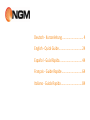 3
3
-
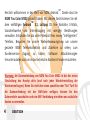 4
4
-
 5
5
-
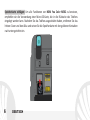 6
6
-
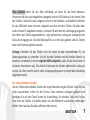 7
7
-
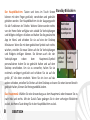 8
8
-
 9
9
-
 10
10
-
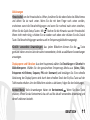 11
11
-
 12
12
-
 13
13
-
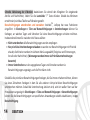 14
14
-
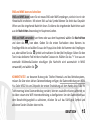 15
15
-
 16
16
-
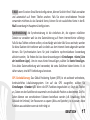 17
17
-
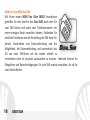 18
18
-
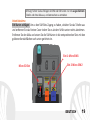 19
19
-
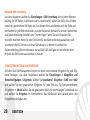 20
20
-
 21
21
-
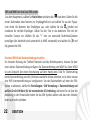 22
22
-
 23
23
-
 24
24
-
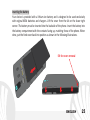 25
25
-
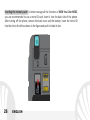 26
26
-
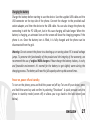 27
27
-
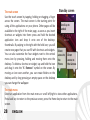 28
28
-
 29
29
-
 30
30
-
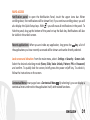 31
31
-
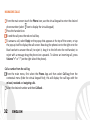 32
32
-
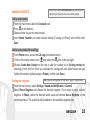 33
33
-
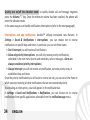 34
34
-
 35
35
-
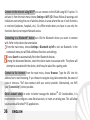 36
36
-
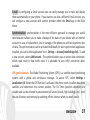 37
37
-
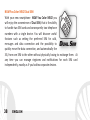 38
38
-
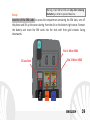 39
39
-
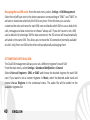 40
40
-
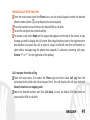 41
41
-
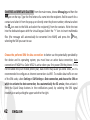 42
42
-
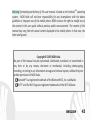 43
43
-
 44
44
-
 45
45
-
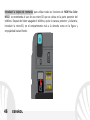 46
46
-
 47
47
-
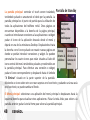 48
48
-
 49
49
-
 50
50
-
 51
51
-
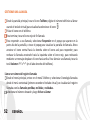 52
52
-
 53
53
-
 54
54
-
 55
55
-
 56
56
-
 57
57
-
 58
58
-
 59
59
-
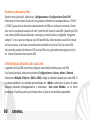 60
60
-
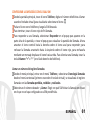 61
61
-
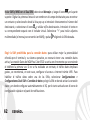 62
62
-
 63
63
-
 64
64
-
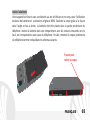 65
65
-
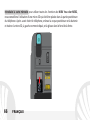 66
66
-
 67
67
-
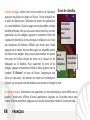 68
68
-
 69
69
-
 70
70
-
 71
71
-
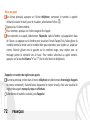 72
72
-
 73
73
-
 74
74
-
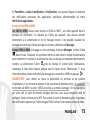 75
75
-
 76
76
-
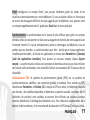 77
77
-
 78
78
-
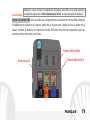 79
79
-
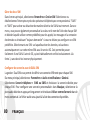 80
80
-
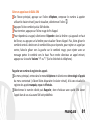 81
81
-
 82
82
-
 83
83
-
 84
84
-
 85
85
-
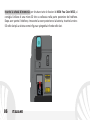 86
86
-
 87
87
-
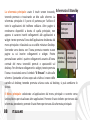 88
88
-
 89
89
-
 90
90
-
 91
91
-
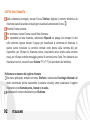 92
92
-
 93
93
-
 94
94
-
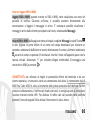 95
95
-
 96
96
-
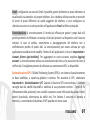 97
97
-
 98
98
-
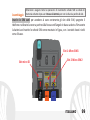 99
99
-
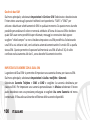 100
100
-
 101
101
-
 102
102
-
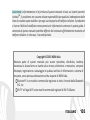 103
103
-
 104
104
NGM You Color M502 Manuel utilisateur
- Catégorie
- Les smartphones
- Taper
- Manuel utilisateur
dans d''autres langues
- italiano: NGM You Color M502 Manuale utente
- English: NGM You Color M502 User manual
- español: NGM You Color M502 Manual de usuario
- Deutsch: NGM You Color M502 Benutzerhandbuch
Documents connexes
-
NGM You Color Smart 5 Manuel utilisateur
-
NGM Dynamic Jump L Color Manuel utilisateur
-
NGM Jump Manuel utilisateur
-
NGM You Color E501 Dual SIM Le manuel du propriétaire
-
NGM You Color P503 Mode d'emploi
-
NGM You Color E506 Plus Manuel utilisateur
-
NGM You Color E507 Mode d'emploi
-
NGM You Color E505 Mode d'emploi
-
NGM You Color P509 Guide de démarrage rapide
-
NGM You Color P552 Guide de démarrage rapide